Il vous arrive parfois de chercher une fonctionnalité, d’hésiter entre plusieurs méthodologies ou de vouloir gagner du temps dans la production de vos rapports ?
Contexte :
15 minutes pour créer un masque et l’intégrer au rapport créé avec l’outil d’analyse des données statistiques et de datavisualisation !
Étape 1 : Ouvrir l’environnement d'analyse des résultats
L’environnement d'analyse des résultats Dataviv’ est disponible sur Sphinx IQ3, SphinxOnline, Déclic et Dataviv’ by Sphinx.

Étape 2 : Créer une nouvelle vue
Depuis l'environnement d'analyse des résultats :
1. Cliquez sur le bouton Nouvelle vue
2. Cliquez sur Suivant
3. Éditez les propriétés de la nouvelle vue
4. Cliquez sur OK pour créer la nouvelle vue

Étape 3 : Paramétrer la propriété de la vue
Dans cet exemple, nous vous montrons comment forcer la pagination(1) pour faciliter la navigation dans le rapport en déposant des flèches qui permettent la navigation sur les pages du rapport. Vous pouvez également définir le nombre de décimales(2) à afficher pour les valeurs numériques et pour les pourcentages.

Il est possible de définir les paramètres de la charte graphique en personnalisant la palette des couleurs* dans l’onglet couleur.
*NB : La palette des couleurs peut être enregistrée pour l’utiliser dans des différentes vues en l’ajoutant aux favoris.
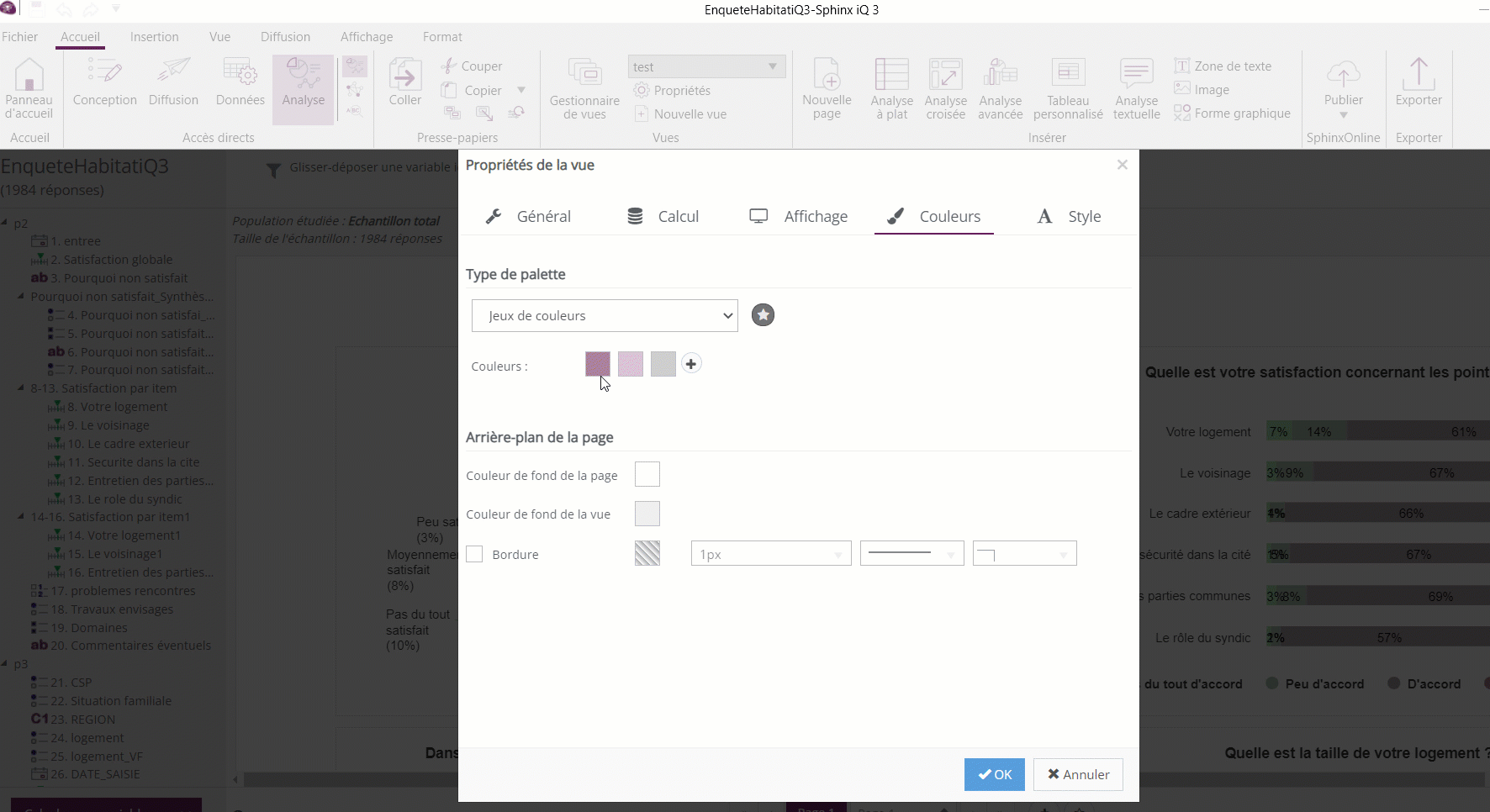
Dans l’onglet Style, vous pouvez choisir la police qui va être appliquée sur tous les éléments TEXTE de la vue.

Étape 4 : Préparer la vue
1 : Insérer le logo
Le bouton Image permet d’illustrer une analyse en ajoutant dans une page des images.
Les images peuvent être importées depuis l’ordinateur ou internet.
1. Cliquez sur le bouton "Plus"
2. Cliquez sur Image
3. Sélectionnez l'image depuis la galerie ou cliquez sur l'onglet Ajouter une image pour importer une depuis votre ordinateur ou depuis internet
4. Cliquez sur OK pour valider
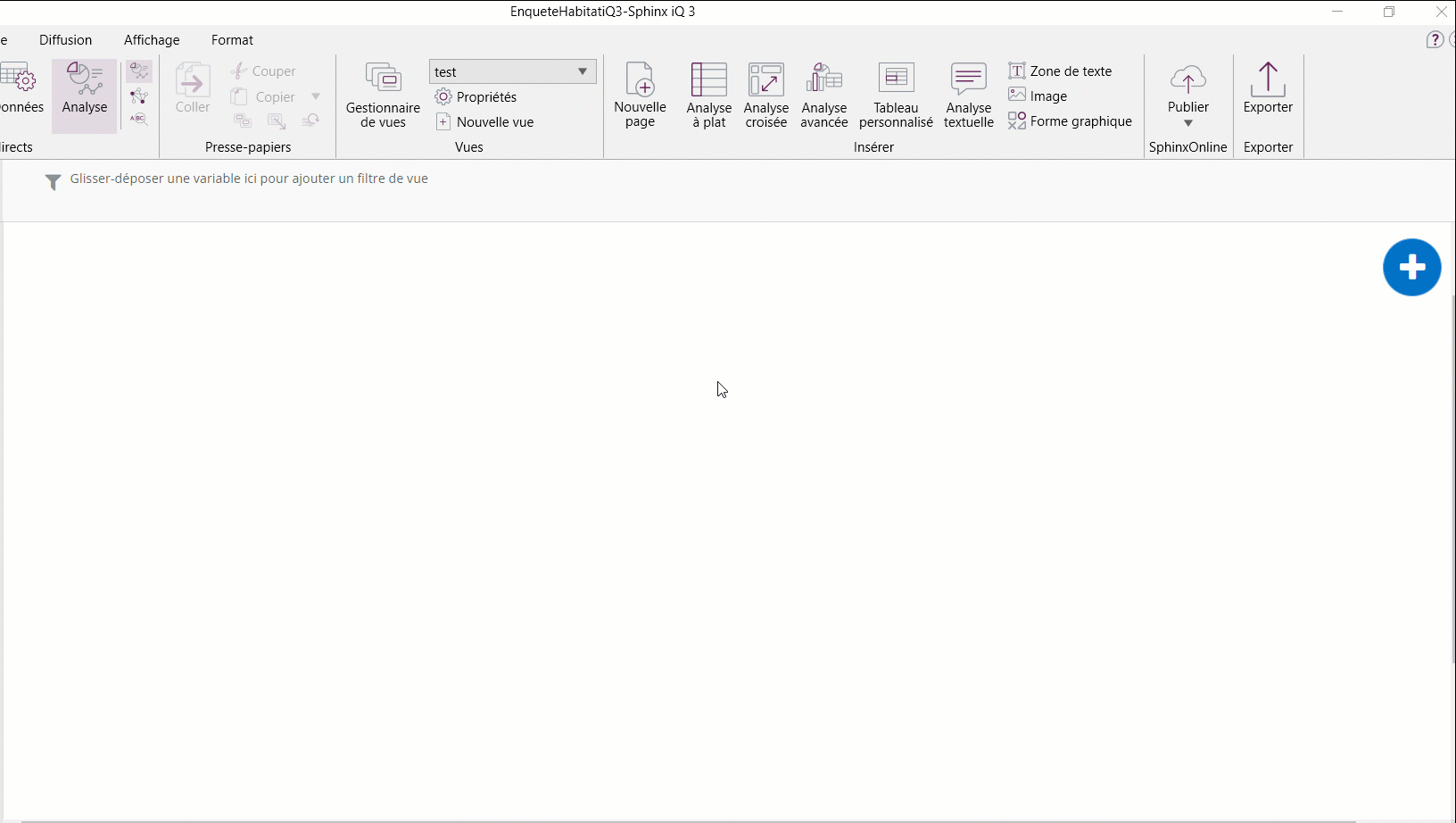
2 : Insérer une forme graphique
Le bouton Forme graphique permet d'ajouter des formes graphiques pour mieux illustrer les analyses.
1. Cliquez sur le bouton "Plus"
2. Cliquez sur Forme graphique
3. Choisissez la forme à utiliser
4. Modifiez son style (couleur, bordure) (optionnel)
5. Modifiez les proportions / changez l'orientation de la forme (optionnel)

3 : Ajouter un titre
1. Cliquez sur le bouton "Plus"
2. Cliquez sur Texte

4 : Numéroter les pages du rapport
1. Cliquez sur le bouton "Plus"
2. Cliquez sur Texte
3. Double-cliquez sur la zone de texte
4. Cliquez sur le menu déroulant Légende auto
5. Sélectionnez le paramètre à utiliser

Étape 5 : AJOUTER DES ÉLÉMENTS AU MASQUE
Les zones de texte, images et formes graphique peuvent être rajoutés au masque afin de les afficher sur toutes les pages de votre vue.
1. Sélectionnez les éléments (image, zone de texte ou forme)
2. Faites un clic droit puis cliquez sur Ajouter au masque

Pour plus de détails : Tuto Flash Épisode 1 : Créez votre template de rapport
Commentaires